Всеки има своя лента със задачи, настроена по различен начин. Каквито и приложения да сте прикрепили към лентата на задачите, реда, в който са и иконите, които използват, се съхраняват в Windows 10. Информацията го прави така, че прикрепените елементи да останат там, където са, а ОС не ги забравя , Ако създавате нов потребител на вашия компютър, правите нова / чиста инсталация или просто настройвате нов компютър с Windows 10, където искате същата подредба на лентата на задачите, можете да архивирате разположението на лентата на задачите, което имате, и лесно да го възстановите на всяка система.
Преди да започнем, не забравяйте, че предметитеможе да бъде възстановен само ако приложенията, които са за тях, също са инсталирани във вашата система. Ако възстановите оформление на лентата на задачите, което включва Firefox, прикрепен до определена позиция на лентата на задачите, но нямате инсталиран Firefox, приложението няма да бъде добавено автоматично.
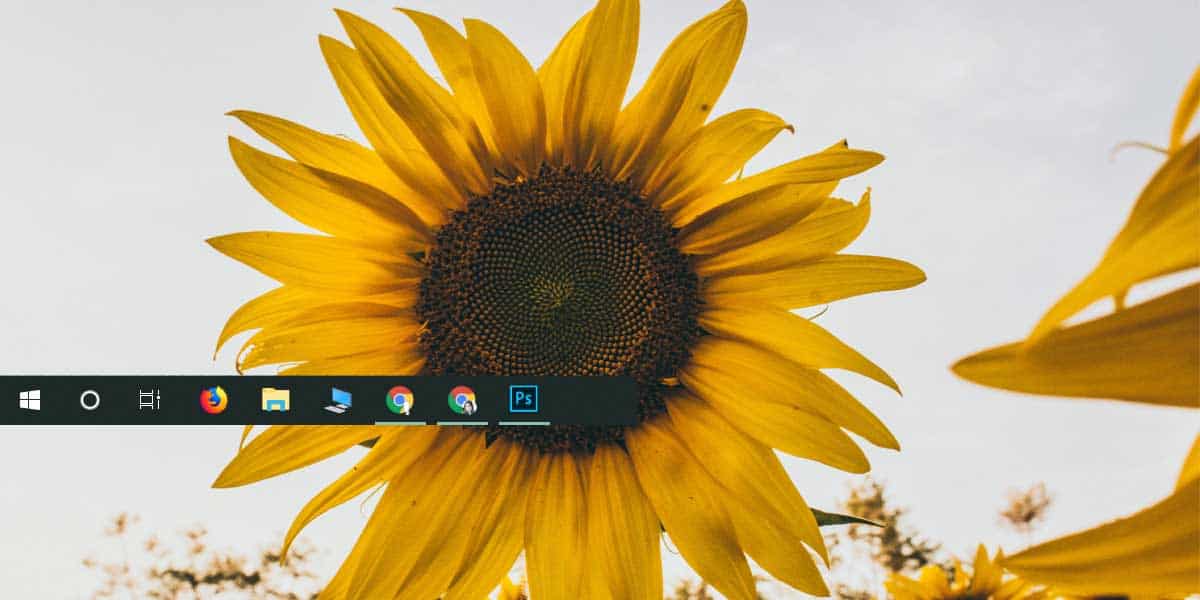
Архивиране на оформлението на лентата на задачите
За да архивирате оформлението на лентата на задачите, трябва да архивирате ключ в системния регистър на Windows. Архивирането на ключове не изисква администраторски права, но възстановяването им става.
Отворете редактора на системния регистър и преминете към следния ключ.
ComputerHKEY_CURRENT_USERSoftwareMicrosoftWindowsCurrentVersionExplorerTaskband
Щракнете с десния бутон върху лентата със задачи и от контекстното меню изберете „Експортиране“. Запишете ключа с името Задача и лентата на задачите ще бъде архивирана.
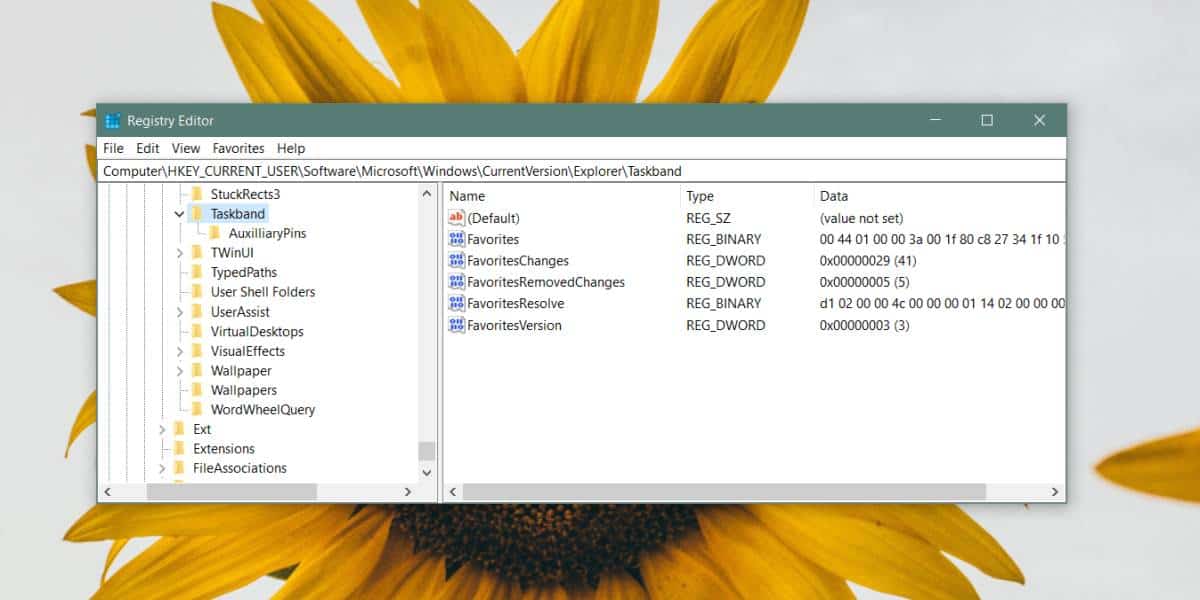
За да възстановите оформлението на лентата на задачите, щракнете с десния бутон върхуключ на системния регистър, който сте архивирали, и изберете опцията за сливане. След като ключът се слее с вашия регистър, всички елементи на лентата със задачи ще се появят отново там, където първоначално сте ги прикрепили. Ако не го направят, рестартирайте Explorer и това ще свърши работа.
Тук също трябва да споменем, че много хорапосъветвайте да направите резервно копие на съдържанието на папката по-долу, за да архивирате оформлението на лентата на задачите. Тази папка съдържа всички елементи, които са прикрепени към лентата на задачите, но върши много лоша работа за архивиране на оформлението и възстановяването му. Не всички елементи се възстановяват (в зависимост от естеството им), а и редът им не се запазва.
%AppData%MicrosoftInternet ExplorerQuick LaunchUser PinnedTaskBar
Регистърът е единственият надежден начин за архивиранеоформлението на лентата на задачите. Ако сте дали елементи от персонализираните имена на лентата на задачите, напр. Сте прикрепили Chrome към лентата на задачите, но сте преименували прекия път в Browser, трябва да имате пряк път със същото име на вашия работен плот, за да може той отново да бъде прикрепен към лентата на задачите след сливането на ключа на системния регистър. Оформлението разчита на много неща, които са настроени по същия начин, както са били, когато сте го архивирали.
Вижте как можете да архивирате оформлението на менюто "Старт" в Windows 10.













Коментари